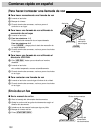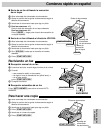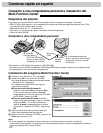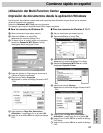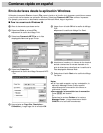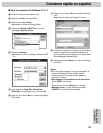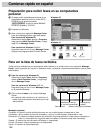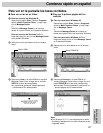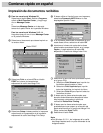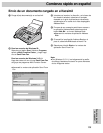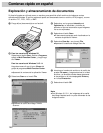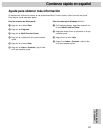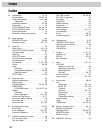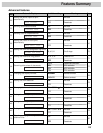138
Comienzo rápido en español
1 Para los usuarios de Windows 95:
Seleccione el botón Start. Señale a Programs,
señale a Multi-Function Center, y luego haga
clic en Message Center.
o
Seleccione Message Center en la barra de
tareas de la parte inferior de la pantalla Windows.
Para los usuarios de Windows 3.1/3.11:
Haga dos veces clic en el icono Message Center
en la pantalla Windows.
2 Seleccione el documento que desee imprimir en
la ventana Inbox.
Impresión de documentos recibidos
Botón PRINT
3 Seleccione Print en el menú File o el botón
PRINT en la barra de herramientas.
≥Aparecerá la casilla de diálogo Print.
4 Seleccione Setup si desea cambiar la impresora
seleccionada o la preparación de la impresión.
≥Aparecerá la casilla de diálogo Print Setup.
5 Si desea utilizar el facsímil como una impresora,
seleccione Panasonic MFC Print en la lista
desplegable Specific Printer.
6 Si la impresora identificada es realmente la que
usted desea utilizar, seleccione el botón OK.
7 Introduzca el número de copias de los faxes
seleccionados que desee imprimir en el campo
Copies, y luego seleccione el botón OK.
≥Aparecerá la casilla de diálogo Inbox Print.
8 Seleccione la gama de faxes que desee imprimir
en el grupo Print.
A. Seleccione Print Selected para imprimir los
facsímiles seleccionados en Inbox.
1 B. Seleccione Print Unprinted para imprimir
todos los facsímiles sin imprimir de Inbox.
1 C. Seleccione Print All para imprimir todos los
facsímiles de Inbox.
9 Si desea que los faxes seleccionados sean
borrados automáticamente después de haber
sido impresos, compruebe la casilla de
verificación Delete After Printing.
: Si desea que los faxes seleccionados sean
graduados para que quepan en el tamaño del
papel seleccionado en la casilla de diálogo Print
Setup, seleccione Scale To Fit.
; Seleccione el botón Print.
Nota:
≥Con Windows 3.1/3.11, las imágenes de la casilla
de diálogo listadas serán un poco diferentes de las
imágenes reales.